Microsoft Word ist das wichtigste und notwendige Werkzeug für jede Büroarbeit. Und die Anzahl der Funktionen, die er hat, wird jeden schockieren. Wir haben 20 Tipps ausgewählt, mit denen Sie die Arbeit mit Word vereinfachen und Routineaufgaben automatisieren können. Hier finden Sie ähnliches Material für Excel.
Einfügen eines Datums und einer Uhrzeit
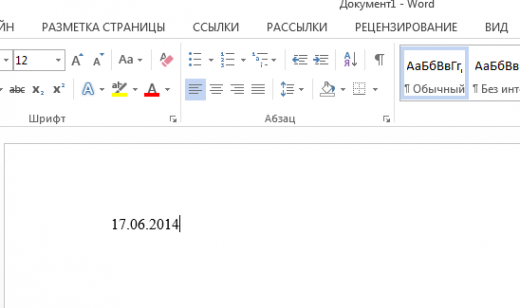
Sie können das Datum schnell mit der Tastenkombination Umschalt + Alt + D einfügen. Das Datum wird im Format TT.MM.JJ eingefügt. Dieselbe Operation kann mit der Zeit mit der Kombination Shift + Alt + T durchgeführt werden.
Schneller Registerwechsel
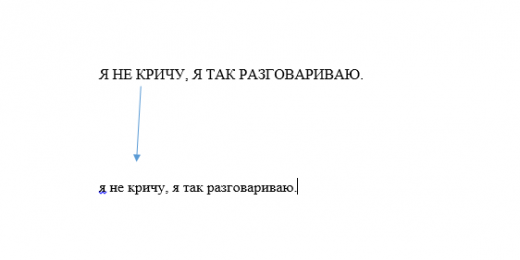
Wenn Sie nicht bereits eine blinde Methode des Wählens besitzen, kann CAPS LOCK mit Ihnen einen grausamen Witz spielen. Versehentlich eingeschaltet und nicht auf den Bildschirm schauend, können Sie einen Berg von Text eingeben, den Sie löschen und von Grund auf neu schreiben müssen, weil eine Taste gedrückt wurde. Wenn Sie jedoch den gewünschten Text auswählen und Umschalt + F3 drücken, ändern Sie den Fall von Groß- auf Kleinbuchstaben.
Beschleunigung des Cursors
Wenn Sie den Cursor mit den Pfeilen bewegen, wird normalerweise ein Buchstabe verschoben. Um die Bewegung zu beschleunigen, halten Sie die Strg-Taste zusammen mit dem Pfeil gedrückt.
Auswahl von Textfragmenten an verschiedenen Orten

Eine sehr nützliche Funktion, mit der Sie inkonsistente Textfragmente auswählen können. Halten Sie die Strg-Taste gedrückt und wählen Sie die benötigten Textteile aus.
Zwischenablage
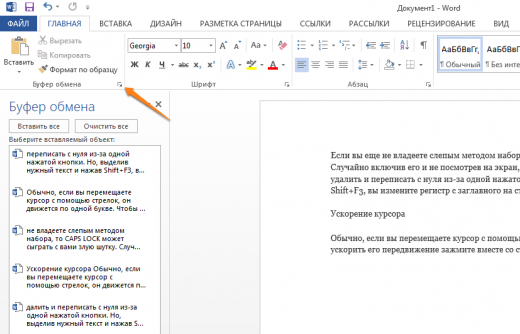
Wenn Sie kopieren und einfügen (und Sie wahrscheinlich verwenden), dann, wahrscheinlich, wissen Sie über die erweiterte Zwischenablage in Word. Wenn nicht, wird es durch Drücken derselben Schaltfläche aufgerufen und zeigt alles an, was Sie während des Vorgangs in den Puffer kopiert haben.
Erstellen Sie schnell Screenshots
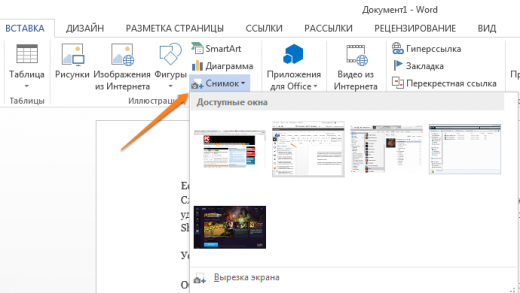
Wenn Sie ein Handbuch, eine Serviceübersicht oder nur einen Screenshot in Word einfügen, können Sie dies sehr einfach mit dem entsprechenden Tool tun. Klicken Sie auf die Schaltfläche “Snapshot”, und Word zeigt alle aktiven Fenster an. Wenn Sie auf einen von ihnen klicken, erhalten Sie einen Screenshot dieses Fensters.
Silbentrennung
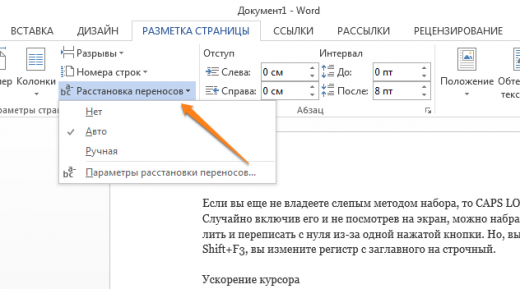
Das Aktivieren der Silbentrennung kann die Lesbarkeit des Textes verbessern und Sie vor langen leeren Intervallen zwischen Wörtern schützen. Sie können sie selbst arrangieren oder einem Computer anvertrauen. Die Schaltfläche befindet sich im Menü “Seitenlayout” – “Silbentrennung”.
Wasserzeichen
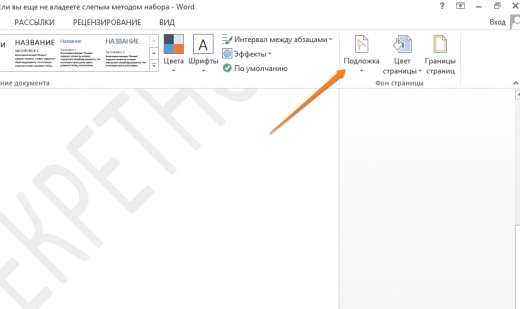
Sie können Ihrem Dokument ein Wasserzeichen hinzufügen, um zusätzlichen Schutz zu erhalten. Gehen Sie dazu in das Menü “Design” und wählen Sie “Substrat”. In Word gibt es vier Standardvorlagen, die Sie auch selbst erstellen können.
Wiederhole den vorherigen Befehl
Eine sehr nützliche Funktion, mit der Sie den letzten Befehl duplizieren können. Wenn Sie F4 drücken, wiederholt Word den zuletzt von Ihnen ausgeführten Befehl. Es kann Texteingabe, sequentielle Löschung von mehreren Zeilen, Anwendung von Stilen für verschiedene Textabschnitte und vieles mehr sein.
Aussage des Stresses
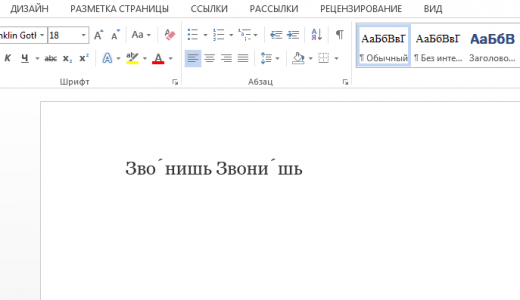
Stress in Word zu setzen ist einfach. Setzen Sie dazu den Cursor hinter den Buchstaben, auf den die Betonung gelegt werden soll, und halten Sie die Tastenkombination Alt + 769. Wichtig: Die Ziffern müssen auf dem Ziffernblock rechts gedrückt werden.
Passen Sie die Rippe an
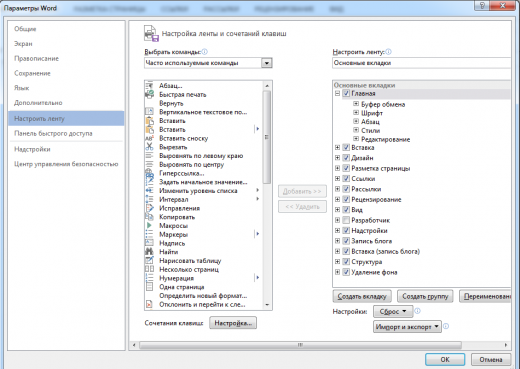
Das obere Band mit Knöpfen kann sehr flexibel eingestellt werden. Um dies zu tun, gehen Sie zu “Datei” – “Einstellungen” – “Ribbon konfigurieren”. Hier können Sie Funktionen hinzufügen, die vorher noch nicht existierten, und solche löschen, die nicht benötigt werden. Darüber hinaus können Sie eigene Registerkarten mit Funktionen löschen oder erstellen.
Schnelle Auswahl eines großen Textabschnitts
Um schnell ein großes Stück Text auszuwählen, platzieren Sie den Cursor an seinen Anfang und klicken Sie mit der Maus bei gedrückter Umschalttaste am Ende des Fragments. Spart Zeit und Nerven in Situationen, in denen Sie mehrere Blätter gleichzeitig zuweisen müssen.
Bewegen Sie sich schnell im Dokument
Es gibt mehrere Kombinationen, die die Navigation des Dokuments erheblich beschleunigen:
- Strg + Alt + Bild runter – nächste Seite;
- Strg + Alt + Bild auf – vorherige Seite;
- Strg + Home – verschiebe das Dokument nach oben;
- Strg + Ende – raten Sie sich. ????
Einfügen einer neuen Seite
Wie ich mich hasse, dass ich diese Kombination nicht kenne. Mit Strg + Eingabe können Sie sofort ein neues Blatt erstellen und nicht die Eingabetaste mit der einen Hand halten und die andere zu diesem Zeitpunkt, um Tee zu brauen.
Ändern Sie den Standardspeicherordner
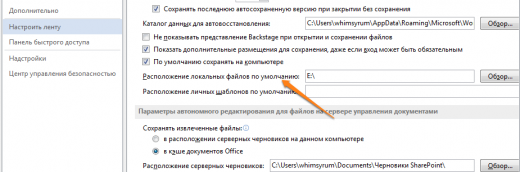
Standardmäßig speichert Word alle Dateien im Ordner “Dokumente”. Um dies zu ändern, gehen Sie zu “Datei” – “Optionen” – “Speichern” Menü. In der Zeile “Lokale Dateien standardmäßig suchen” wählen Sie den gewünschten Ordner. Im selben Menü können Sie das Standarddokumentformat, das automatische Speichern und vieles mehr konfigurieren.
Originalformatierung

Um den Text auf die ursprüngliche Formatierung zurückzusetzen, müssen Sie die Tastenkombination Strg + Leertaste drücken.
Word als Aufgabenmanager
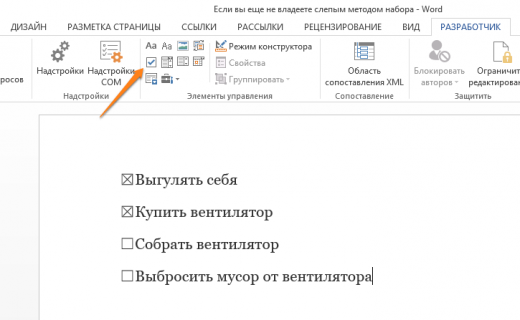
Wenn Sie ein großer Fan von Microsoft und Word sind, können Sie es sogar als Task-Manager verwenden. Richtig, zuerst musst du ein wenig probieren. Klicken Sie mit der rechten Maustaste auf das Feature-Ribbon von oben und wählen Sie “Ribbon Setup”. Aktivieren Sie in der rechten Spalte die einzige deaktivierte Registerkarte “Entwickler”.
Wechseln Sie zur Registerkarte Entwickler, die angezeigt wird, und suchen Sie das Kontrollkästchen Kontrollkästchen, in dem ein Häkchen angezeigt wird (warum nicht). Wenn Sie nun auf das Kontrollkästchen klicken, können Sie Aufgabenlisten erstellen und sie als erledigt markieren.
Vertikale Auswahl von Text

Wenn Sie Ihre Liste versehentlich verderben, können Sie den Text vertikal auswählen. Halten Sie dazu Alt gedrückt und wählen Sie mit dem Mauszeiger aus.
Schützen Sie das Dokument mit einem Passwort
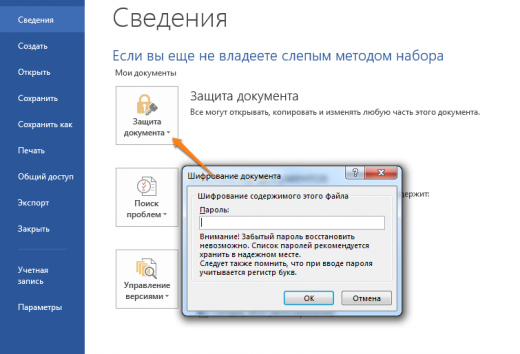
Sag nicht mal warum. In diesem Zeitalter, wenn Information zur Hauptwaffe geworden ist, wird es keinen zusätzlichen Schutz mehr verhindern. Um das Dokument mit einem Passwort zu schützen, gehen Sie zur Registerkarte “Datei” und wählen Sie die Option “Document Security”. Erstellen Sie jetzt sicher ein Kennwort, aber denken Sie daran, dass es nicht wiederhergestellt werden kann, wenn Sie es vergessen.
Der schnellste Weg, um Word zu öffnen
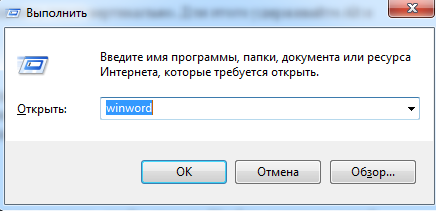
Ergänzt unsere Liste der unglaublichen Hacking-Tricks. Wenn Sie früher zum Öffnen von Word ein neues Dokument erstellt oder im Startmenü gesucht haben, liegt es jetzt in der Vergangenheit. Drücken Sie die Tastenkombination Windows + R, und geben Sie das angezeigte Fenster ein Winword. Wenn Sie die Befehlszeile für andere Befehle nicht verwenden, wird beim nächsten Drücken von Windows + R der Befehl zum Starten von Word automatisch geladen, und Sie müssen nur die Eingabetaste drücken.
Haben Sie Möglichkeiten, Ihre Arbeit mit Word zu vereinfachen? Da bin ich sicher. Teile sie in den Kommentaren!
